Focagem automática baseada no movimento ou tamanho do motivo
Utilize as seguintes funções para ajudar a focar automaticamente.
- Definir a câmara com base no movimento do motivo: [Modo de Focagem]
- Escolha como focar com base no movimento do motivo.
- Definir a câmara com base na posição ou tamanho do motivo: [Área de Focagem]
- Escolha a melhor área de focagem com base na posição ou tamanho do motivo.
Sugestão
Quando fotografa utilizando o monitor, pode especificar onde fazer focagem automática e fotografar tocando numa posição no monitor.
Modo de Focagem / Área de Focagem
Configurar a câmara
-
[Modo de Focagem]
MENU →
 (Definições da Câmara1) → [Modo de Focagem] → [AF-S], [AF-A] ou [AF-C].
(Definições da Câmara1) → [Modo de Focagem] → [AF-S], [AF-A] ou [AF-C]. -
[Área de Focagem]
MENU →
 (Definições da Câmara1) → [Área de Focagem] → definição desejada.
(Definições da Câmara1) → [Área de Focagem] → definição desejada.
Guia de ajuda relativo à câmara
Guia para utilização da câmara
Focagem com base no movimento do motivo
Ajuste a definição [Modo de Focagem] para se adequar ao movimento do motivo.
[AF-S]

[AF-A]
Comuta automaticamente entre [AF-S] e [AF-C] em resposta ao movimento do motivo.
[AF-C]

Área de Focagem
Escolha a melhor área de focagem com base na posição ou tamanho do motivo.
 [Grande]
[Grande]

 [Zona]
[Zona]

 [Centro]
[Centro]

 [Ponto flexível]
[Ponto flexível]  [Ponto flexível expan.]
[Ponto flexível expan.]

Moldura de focagem
A moldura de focagem fica verde assim que os motivos estiverem focados quando o botão do obturador for carregado até meio. Para fotografar nestas condições, com motivos focados, carregue completamente no botão do obturador.
Quando a moldura de focagem for visualizada a magenta, significa que o motivo está desfocado. Nesse caso, altere a distância até aos motivos, a composição ou a definição de focagem antes de fotografar.
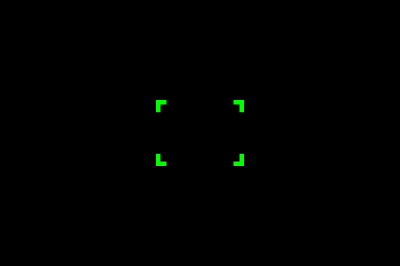
Motivo está focado
(Cuadro de enfoque verde)
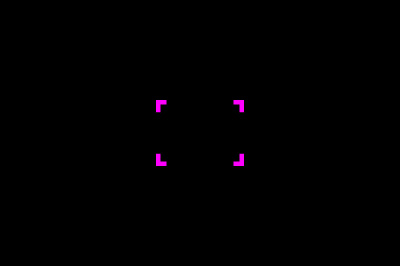
Motivo está desfocado
(moldura de focagem magenta)
Comutar rapidamente para áreas de focagem utilizadas frequentemente
Para comutar rapidamente para os tipos de áreas de focagem que utiliza mais frequentemente, selecione primeiro estas áreas em [Limite área focagem].
Configurar a câmara
-
MENU →
 (Definições da Câmara1) → [Limite área focagem].
(Definições da Câmara1) → [Limite área focagem]. -
Adicione marcas de verificação às áreas de focagem que quer utilizar e depois selecione [OK].
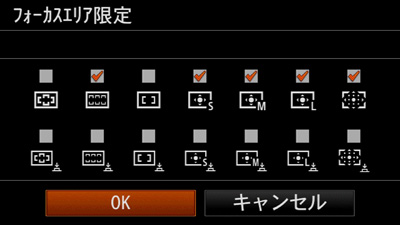
Guia de ajuda relativo à câmara
Deslocar a moldura de focagem ([Zona], [Ponto flexível], [Ponto flexível expan.])
Quando [Área de Focagem] estiver definida para [Zona], [Ponto flexível] ou [Ponto flexível expan.], os triângulos são visualizados nos lados superior, inferior, esquerdo e direito da moldura de focagem. As molduras de focagem podem ser deslocadas usando os lados superior/inferior/esquerdo/direito do seletor de controlo.
A moldura de focagem está pronta a deslocar-se (quando o ponto flexível for selecionado)
Para centrar uma moldura de focagem no ecrã, carregue no botão ![]() (Apagar).
(Apagar).
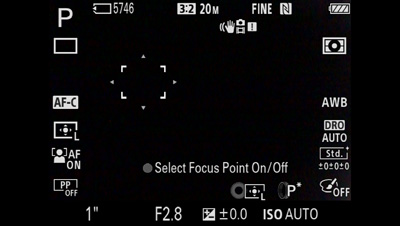
Moldura de focagem na parte superior esquerda
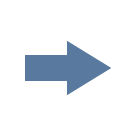
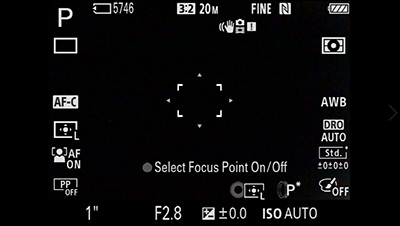
Centra a moldura de focagem
Carregue no botão central para bloquear a posição da moldura de focagem.
A moldura de focagem está bloqueada (quando o ponto flexível for selecionado)
Selecione novamente [Zona], [Ponto flexível] ou [Ponto flexível expan.] em [Área de Focagem] ou utilize a tecla personalizada à qual atribuiu a função [Focagem standard]. Assim que tiver atribuído a função [Focagem standard] a uma tecla personalizada, pode deslocar a moldura de focagem bastando para isso carregar na tecla atribuída.
Guia de ajuda relativo à câmara
Sugestão
Selecione MENU → ![]() (Definições da Câmara1) → [Cor mold. focagem] para alterar a moldura de focagem para vermelha.
(Definições da Câmara1) → [Cor mold. focagem] para alterar a moldura de focagem para vermelha.
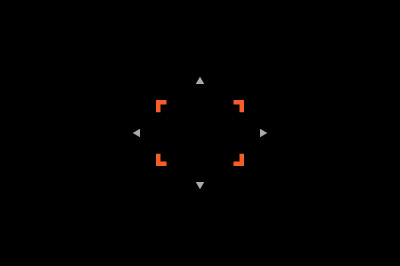
Ao tocar, pode escolher onde focar.
Tente estas funções de focagem convenientes.
Guia de ajuda relativo à câmara
*As imagens do ecrã do menu nesta página Web foram simplificadas para fins de visualização e não refletem exatamente a verdadeira visualização do ecrã da câmara.
Nota: as imagens nesta página Web são fornecidas apenas como exemplos. Não são imagens reais tiradas por esta câmara.